テンプレート自動化プログラムを作成するにあたり、クリアしておきたいポイントがいくつかあります。「改行」タグを自動的に挿入する方法と、自動リンクを作成する方法です。どちらもそんなに難しい事はありません。VisualBasicの関数(命令)を利用するだけです。
まずは、TextBox内で改行を有効にします。「EnterKeyBehavior」を「True」にしてください。
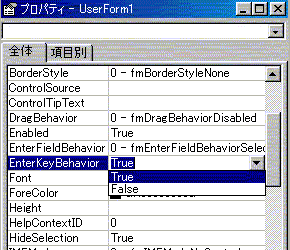
テキスト文字の中で、改行はキャリッジリターン(CR)と呼ばれ、その文字コード(アスキーコード)はキャラクターの13番に相当します。
例 テキストボックスの中に「あいうえおかきくけこ」が2行に渡り表示されていたとします。
あいうえお
かきくけこ
は、コンピュータの中の扱いとしては
あいうえお Chr(13) かきくけこ
と表現されています。
ですから、説明文の中に改行コードChr(13)を探してやり、改行タグ「<BR>」と置き換えてあげれば良いだけの話です。
Replaceと言う関数を使用します。
例
TextBox2.text= Replace(TextBox2.Text, "A", "B")
AAAAAAA が BBBBBBB
に置き変わる。(TextBox2の中のAをBに置き換えて、TextBox2に表示する)
以下はTextBox2の中に改行(Chr(13))があったら改行タグ(<BR>)を追加してTextBox2に表示する命令を実行しました。
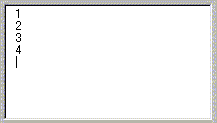
コマンド実行
↓
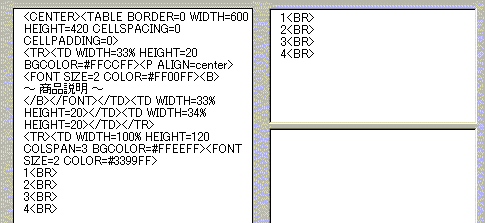
実際のコードは以下のようになります。赤字部分が追加されたコードです。
==========================サンプル表記内容===========================
Private Sub CommandButton1_Click()
' 変数を宣言
Dim Syouhin
Dim Shiharai
Dim Hassou
' 文字列に含まれるCRを<BR>に変更する
Syouhin = Replace(TextBox2.Text, Chr(13), "<BR>")
Shiharai = Replace(TextBox3.Text, Chr(13), "<BR>")
Hassou = Replace(TextBox4.Text, Chr(13), "<BR>")
TextBox1.Text = "<CENTER><TABLE BORDER=0 WIDTH=600 HEIGHT=420 CELLSPACING=0 CELLPADDING=0>" & vbNewLine & _
"<TR><TD WIDTH=33% HEIGHT=20 BGCOLOR=#FFCCFF><P ALIGN=center><FONT SIZE=2 COLOR=#FF00FF><B> " & vbNewLine & _
"〜 商品説明 〜 " & vbNewLine & _
"</B></FONT></TD><TD WIDTH=33% HEIGHT=20></TD><TD WIDTH=34% HEIGHT=20></TD></TR>" & vbNewLine & _
"<TR><TD WIDTH=100% HEIGHT=120 COLSPAN=3 BGCOLOR=#FFEEFF><FONT SIZE=2 COLOR=#3399FF> " & vbNewLine & _
Syouhin & vbNewLine & _
"</FONT></TD></TR><TR><TD WIDTH=33% HEIGHT=20></TD><TD WIDTH=33% HEIGHT=20 BGCOLOR=#FFCCFF>" & vbNewLine & _
"<P ALIGN=center><FONT SIZE=2 COLOR=#FF00FF><B> " & vbNewLine & _
"〜 支払方法 〜 " & vbNewLine & _
"</B></FONT></TD><TD WIDTH=34% HEIGHT=20></TD></TR>" & vbNewLine & _
"<TR><TD WIDTH=100% HEIGHT=120 COLSPAN=3 BGCOLOR=#FFEEFF><FONT SIZE=2 COLOR=#3399FF> " & vbNewLine & _
Shiharai & vbNewLine & _
"</FONT></TD></TR>" & vbNewLine & _
"<TR><TD WIDTH=33% HEIGHT=20></TD><TD WIDTH=33% HEIGHT=20></TD><TD WIDTH=34% HEIGHT=20 BGCOLOR=#FFCCFF>" & vbNewLine & _
"<P ALIGN=center><FONT SIZE=2 COLOR=#FF00FF><B>" & vbNewLine & _
"〜 発送方法 〜 " & vbNewLine & _
"</B></FONT></TD></TR>" & vbNewLine & _
"<TR><TD WIDTH=100% HEIGHT=120 COLSPAN=3 BGCOLOR=#FFEEFF><FONT SIZE=2 COLOR=#3399FF> " & vbNewLine & _
Hassou & vbNewLine & _
"</FONT></TD></TR></TABLE>" & vbNewLine & _
"<P><FONT SIZE=2 COLOR=#3399FF><A HREF=http://auctempnavi.fc2web.com/ TARGET=new>AuctionTemplateNavi</A></FONT></CENTER> "
End Sub
====================================================================
ここで、直接TextBox2.3.4のデータを「<BR>」に置き換えてしまうと、気が変わってデータを修正する際に面倒なことになるので、前もってDim
を使って変数を宣言し、「<BR>」入りのデータを一旦メモリーに蓄えます。(Dim等についての詳細は省略)
その後、この加工したデータをTextBox1に出力します。
こうすれば、TextBox内の内容変更が自由になります。
Excelのマクロ作成、ご使用、セキュリティレベルの変更はご自身の責任で行ってください。それが原因で如何なる損害があっても当サイトと管理者は責任を取りません。
おさらい
改行コード「Chr(13)」を「<BR>」に置きかえよう!
